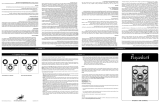Seite wird geladen ...

Deutsch

Matthias Klag, Michael Ruf
Überarbeitung, Qualitätssicherung und Übersetzung: Cristina Bachmann, Heiko Bischoff,
Marion
Bröer, Insa Mingers, Sabine Pfeifer, Benjamin Schütte
Diese PDF wurde für die Verwendung von Screenreader-Software optimiert. Beachten Sie, dass es
aufgrund der Komplexität und großen Anzahl von Bildern in diesem Dokument nicht möglich ist,
alternative Bildbeschreibungen einzufügen.
Die in diesem Dokument enthaltenen Informationen können ohne Vorankündigung geändert werden
und stellen keine Verpflichtung seitens der Steinberg Media Technologies GmbH dar. Die hier
beschriebene Software wird unter einer Lizenzvereinbarung zur Verfügung gestellt und darf
ausschließlich nach Maßgabe der Bedingungen der Vereinbarung (Sicherheitskopie) kopiert werden.
Ohne ausdrückliche schriftliche Erlaubnis durch die Steinberg Media Technologies GmbH darf kein
Teil dieses Handbuchs für irgendwelche Zwecke oder in irgendeiner Form mit irgendwelchen Mitteln
reproduziert oder übertragen werden. Registrierte Lizenznehmer des Produkts dürfen eine Kopie
dieses Dokuments zur persönlichen Nutzung ausdrucken.
Alle Produkt- und Firmennamen sind ™ oder ® der jeweiligen Eigentümer. Weitere Informationen
hierzu finden Sie auf der Steinberg-Website unter www.steinberg.net/trademarks.
Stand: 28. Juni 2012
© Steinberg Media Technologies GmbH, 2012.
Alle Rechte vorbehalten.

31
Padshop/Padshop Pro
Einleitung
In diesem Handbuch werden die Funktionen von Padshop und Padshop Pro
beschrieben. Die meisten Abbildungen im Handbuch wurden mit Padshop
aufgenommen. Wenn Funktionen nur für Padshop Pro verfügbar sind, wird darauf
deutlich im Text hingewiesen.
Padshop
Padshop ist ein hochentwickelter Granularsynthesizer. Dieses VST-Instrument
ermöglicht das Erzeugen komplexer Sounds, die sich über die Zeit stark verändern
können. Es verfügt über zwei komplett voneinander unabhängige Layer, die beide
vorkonfigurierte Samples als Quellen für den Grain-Oszillator verwenden. Auf diese
Weise können Sie Klangflächen, die sich langsam verschieben, mit rhythmischen
Elementen kombinieren, so dass interessante Flächensounds entstehen. Der
Filterbereich beinhaltet 12 verschiedene Filtertypen, darunter Tiefpass-, Hochpass-,
Bandpass- und Bandsperrenfilter. Die integrierte Filterverzerrung kann sowohl analoge
Röhrenverzerrung oder deutliche Clipping-Effekte erzeugen, als auch die Bittiefe oder
Samplefrequenz reduzieren. Zwei Hüllkurven, zwei LFOs und der Step-Modulator in
Padshop ermöglichen es Ihnen, viele Ziele zu modulieren, auf die Sie über die
Modulationsmatrix zugreifen können. Die Matrix bietet 10 frei zuweisbare
Modulationsreihen. So können Sie zum Beispiel Modulationszuweisungen zu Note-
Expression-Parametern erzeugen, die direkt von Cubase aus gesteuert werden können.
Mit dem zweistufigen Effektbereich in Padshop, der einen Chorus-, einen Flanger- und
verschiedene Delay-Effekte enthält, verleihen Sie Ihren Sounds den letzten Feinschliff.

32
Padshop/Padshop Pro
Granularsynthese
Padshop Pro
Zusätzlich zu den Optionen aus Padshop erhalten Sie mit Padshop Pro noch die
Möglichkeit, eigene Samples zu importieren und als Quellen für den Grain-Oszillator
verwenden. Für jedes Layer ist ein 3-Band-Equalizer verfügbar, mit dem Sie sehr
detaillierte Einstellungen machen und die Layer perfekt aufeinander abstimmen
können. Außerdem beinhaltet Padshop Pro einen globalen algorithmischen Reverb-
Effekt, an den unterschiedliche Signalanteile von den beiden Layern gesendet werden
können, so dass Sie noch größere Hallräume und Soundscapes simulieren können.
Granularsynthese
Die Granularsynthese beruht auf einer einfachen Idee: Statt ein komplettes Sample
wiederzugeben werden nur kurze Ausschnitte, so genannte Grains, gespielt. Diese
Grains können in beliebiger Reihenfolge wiedergegeben werden. Immer wenn ein
Grain endet, beginnt ein neues. Damit die Wiedergabe kontinuierlich weiter läuft und
um Artefakte zu minimieren, werden Hüllkurven auf die Grains angewendet. Die
Granularsynthese kann z.
B. verwendet werden, um aus einem beliebigen Sample
interessante Klangspektren zu extrahieren, um Sound-Effekte durch
Durcheinanderwürfeln eines Samples zu erzeugen oder um einen Low-Fidelity-Time-
Stretch-Effekt zu erzielen.
Sehr kurze Grains erzeugen Sounds mit einer bestimmten Tonhöhe. Aus diesem
Grund können Sie auch Samples ohne bestimmte Tonhöhe, wie Drum-Loops und
Sound-Effekte, verwenden, um Spektren in verschiedenen Tonhöhen zu extrahieren.
Sounds aus längeren Grains werden normalerweise mit der Tonhöhe des
ursprünglichen Samples wiedergegeben.
Wenn Sie immer wieder denselben Ausschnitt eines Samples wiedergeben, kann der
Sound zu statisch werden. Dies können Sie mit den Parametern »Random«, »Spread«
und »Offset« ausgleichen und dem Sound mehr Lebendigkeit verleihen. Sie können
die Grain- und Sound-Dichte erhöhen, indem Sie weitere Grain-Streams hinzufügen.
Dadurch wird ein satterer Klang erzeugt.

33
Padshop/Padshop Pro
Lehrgänge
Lehrgänge
Die folgenden Beispiele helfen Ihnen, sich mit den Funktionen und Möglichkeiten in
Padshop vertraut zu machen. Experimentieren Sie mit den verschiedenen Presets und
probieren Sie die verfügbaren Samples aus.
Lehrgang 1 – Sounds aus langen Grains erzeugen
1. Wählen Sie im Oszillatorbereich aus dem Ordner »Padshop/01 Synth« das
Sample »Crystal Pad«.
2. Stellen Sie den Duration-Parameter auf 200.0 ein.
3. Spielen Sie eine Note und hören Sie genau hin: Ein einzelnes Grain wird
fortwährend wiederholt.
4. Stellen Sie den Number-Parameter auf 3 ein. Dadurch erhalten Sie drei Grain-
Streams.
5. Spielen Sie wieder eine Note und hören Sie: Die Grain-Dichte hat sich erhöht,
aber der Sound wiederholt sich nach wie vor.
6. Stellen Sie den Position-Parameter (Pos-Drehregler) auf 50 % ein.
7. Spielen Sie eine Note und erhöhen Sie mit dem Random-Drehregler den Wert für
»Position Random«, bis es nicht mehr so klingt, als ob der Sound sich immer
wiederholt.
Jetzt spielt jedes Grain einen zufälligen Ausschnitt des Samples, und es ist ein
wesentlich satterer Klang entstanden.
8. Experimentieren Sie mit den anderen Parametern, z. B. »Pitch Interval«, »Speed«,
»Duration« und »Duration Key Follow«.
9. Wählen Sie im Ordner »Padshop/01 Synth« ein anderes Sample, und hören Sie
sich an, wie es mit Ihren Einstellungen klingt.
10. Passen Sie die Filter-, Hüllkurven- und Effekteinstellungen an, und speichern Sie
Ihren Sound als Preset.
Ö Das Preset »Swarm Intelligence« aus der mitgelieferten Library ist ein gutes Beispiel
für einen Flächensound, der aus langen Grains erzeugt wurde.
Lehrgang 2 – Sounds aus kurzen Grains erzeugen
1. Wählen Sie im Ordner »Padshop/02 Waveforms« das Sample »Pure Sine«.
Wie der Name sagt, ist dieses Sample eine perfekte Sinuswelle.
2. Spielen Sie eine Note und hören Sie.
Sie hören einen einzelnen Grain-Stream.
3. Stellen Sie den Duration-Parameter auf 1 ein.
Dieser Parameter (die Grain-Dauer) bestimmt die Tonhöhe des Sounds. Wenn
»Duration« auf 1 eingestellt ist und »Duration Key Follow« auf +100
%, wird der
Sound in der Tonhöhe wiedergegeben, die Sie auf dem Keyboard spielen. Wenn
Sie den Duration-Wert auf 2 einstellen, ist die Tonhöhe eine Oktave tiefer, da die
Grain-Länge doppelt so lang ist. Je höher der Duration-Wert, desto stärker wird
die Tonhöhe des Sounds von der Tonhöhe des ursprünglichen Samples bestimmt.

34
Padshop/Padshop Pro
Lehrgänge
4. Passen Sie während Sie spielen den Shape-Parameter an, um den Einfluss der
Amplitudenmodulation zu hören.
Der Shape-Parameter bestimmt die Amplitude des Sample-Ausschnitts, der vom
Grain wiedergegeben wird. Dies ähnelt dem Prinzip der Amplitudenmodulation,
bei der ein Signal (der Modulator) die Amplitude eines anderen Signals (des
Trägers) bestimmt. In unserem Fall ist das Sample das Trägersignal und das Grain
der Modulator. Amplitudenmodulation fügt jeder sinusförmigen Komponente eines
Trägersignals Seitenbänder hinzu. Je komplexer also das Sample, desto mehr
Seitenbänder hören Sie.
Bis jetzt haben wir nur statische Spektren aus einer einzelnen Sinuswelle erzeugt.
Lassen Sie uns das Spektrum jetzt ein bisschen abwandeln, um dem Sound mehr
Lebendigkeit zu verleihen.
5. Spielen Sie eine Note und erhöhen Sie den Formant-Parameter.
Sie hören, wie sich der Formant im Spektrum nach oben bewegt. Ein Formant ist
eine Frequenzgruppe im Spektrum, die betont ist. Die Tonhöhe des Sounds ändert
sich nicht, da die Grain-Dauer nicht verändert wird. Wenn Sie sich die
Wellenformanzeige ansehen, sehen Sie, dass eine höhere Formant-Einstellung
den Ausschnitt des Samples verlängert, der vom Grain wiedergegeben wird.
6. Spielen Sie eine Note und verringern Sie den Length-Parameter.
Der Length-Parameter hat eine ähnliche Wirkung wie der Formant-Parameter.
Durch Verringern der Länge wird das Grain gekürzt, aber der Zeitraum, in dem das
Grain wiederholt wird, bleibt gleich. Es ändert sich also nur das Spektrum des
Sounds, aber nicht seine Tonhöhe.
7. Wählen Sie in der Modulationsmatrix »Grain Formant« oder »Grain Length« als
Modulationsziele aus und wählen Sie eine Modulationsquelle, z.
B. »Filter
Envelope« oder »LFO 1/2«.
Dadurch erhält der Sound mehr Lebendigkeit.
8. Passen Sie die Modulationstiefe an, und hören Sie sich das Ergebnis an.
9. Probieren Sie diese Einstellungen mit einem komplexeren Sample aus.
10. Klicken Sie auf die Wellenform, um die Position der Grain-Wiedergabe zu ändern.
Das Spektrum ändert sich entsprechend.
11. Passen Sie die Filter-, Hüllkurven- und Effekteinstellungen an, und speichern Sie
Ihren Sound als Preset.
Ö Das Preset »Formantor« aus der mitgelieferten Library ist ein gutes Beispiel für einen
Flächensound, der aus kurzen Grains erzeugt wurde.
Lehrgang 3 – Low-Fidelity-Time-Stretch
1. Wählen Sie im Ordner »Padshop/05 Musical Fx« das Sample »Cosmic«.
2. Stellen Sie den Speed-Parameter auf +100 % und den Number-Parameter auf 2
ein.
Mit diesen Einstellungen wird das Sample in Originalgeschwindigkeit mit zwei
Grain-Streams wiedergegeben, die sich vollständig überlappen.
3. Spielen Sie die Note C3, um sich das Sample so anzuhören, wie es aufgenommen
wurde.
4. Spielen Sie eine Note und verringern Sie die Speed-Einstellung auf +1 %.
Die Tonhöhe des Sounds ist eine Oktave höher als C3. Das liegt daran, dass die
beiden Grain-Streams, die dasselbe Sample wiedergeben, um 180°
phasenverschoben sind und somit den Grundton des Sounds aufheben.

35
Padshop/Padshop Pro
Der Voice-Bereich
5. Passen Sie den Parameter »Position Channel Offset« (Offset-Drehregler) an.
Die zwei Grain-Streams geben unterschiedliche Sample-Positionen wieder, so
dass sie den Grundton nicht länger aufheben. Die Tonhöhe ist wieder C3.
6. Wählen Sie ein anderes Sample aus und hören Sie sich an, wie es mit Ihren
Einstellungen klingt.
7. Passen Sie die Filter-, Hüllkurven- und Effekteinstellungen an, und speichern Sie
den Sound als Preset.
Ö Das Preset »Cosmic Bend Down« aus der mitgelieferten Library ist ein gutes Beispiel
für einen auf diese Weise erzeugten Sound.
Der Voice-Bereich
Der Voice-Bereich enthält folgende Einstellungen:
Mono
Aktiviert die monophone Wiedergabe.
Retrigger
Wenn »Retrigger« eingeschaltet ist, wird eine Note, die gestohlen wurde, erneut
getriggert, wenn Sie die gestohlene Note beim Loslassen der neuen Note halten. So
können Sie z.
B. Triller spielen, indem Sie eine Note halten und eine andere Note
schnell wiederholt drücken und loslassen.
Ö Die Retrigger-Option ist nur im Mono-Modus verfügbar.
Poly
Wenn der Mono-Modus ausgeschaltet ist, bestimmt dieser Parameter, wie viele
Noten gleichzeitig gespielt werden können.
Glide
Lässt die Tonhöhe zwischen zwei aufeinanderfolgenden Noten von der einen
Tonhöhe zur nächsten gleiten. Dies funktioniert am besten im Mono-Modus. Wenn
Sie die Glide-Option aktivieren, werden die folgenden Parameter verfügbar:
Pitchbend Down/Up
Passt den Bereich für die Tonhöhenmodulation durch das Tonhöhenrad an.
Option Beschreibung
Fingered Schalten Sie diesen Parameter ein, wenn Sie den Glide-Effekt nur auf
Noten anwenden möchten, die Legato gespielt werden.
Glide Time Legt die Zeit fest, in der die Tonhöhe einer Note auf die Tonhöhe der
nächsten Note gleitet.

36
Padshop/Padshop Pro
Der Main-Bereich
Voice Mode
Legt fest, welche Noten während der Wiedergabe gestohlen werden und ob neue
Noten getriggert werden, wenn die Anzahl der bei Polyphony eingestellten Noten
überschritten wird. Die folgenden Einstellungen sind verfügbar:
Trigger Mode
Bestimmt das Trigger-Verhalten für neue Noten. Die folgenden Einstellungen sind
verfügbar:
Der Main-Bereich
Tune
Passt die Grundstimmung des PlugIns an.
Volume
Passt die Grundlautstärke des PlugIns an.
Option Beschreibung
Last Neue Noten habe Vorrang vor den zuerst gespielten Noten.
Wenn Sie die maximale Anzahl an Noten überschreiten, werden die zuerst
gespielten Noten in chronologischer Reihenfolge gestohlen, und die neuen
Noten werden getriggert.
First Ältere Noten haben Vorrang vor neueren Noten.
Wenn Sie die maximale Anzahl an Noten überschreiten solange ältere
Noten noch gehalten werden, werden keine Noten gestohlen. Neue Noten
werden nur getriggert, wenn eine freie Stimme verfügbar ist.
Low Tiefe Noten haben Vorrang vor höheren Noten.
Wenn Sie die maximale Anzahl an Noten überschreiten, indem Sie eine
tiefere Note als die gehaltenen Noten spielen, wird die höchste Note
gestohlen und die neue Note getriggert.
Wenn Sie die maximale Anzahl an Noten überschreiten, indem Sie eine
höhere Note als die gehaltenen Noten spielen, wird keine Note gestohlen
und keine neue Note getriggert.
High Hohe Noten haben Vorrang vor tieferen Noten.
Wenn Sie die maximale Anzahl an Noten überschreiten, indem Sie eine
höhere Note als die gehaltenen Noten spielen, wird die tiefste Note
gestohlen und die neue Note getriggert.
Wenn Sie die maximale Anzahl an Noten überschreiten, indem Sie eine
tiefere Note als die gehaltenen Noten spielen, wird keine Note gestohlen
und keine neue Note getriggert.
Option Beschreibung
Normal Triggert eine neue Note, wenn die vorherige Note gestohlen wird.
Resume Die Hüllkurve wird erneut getriggert, übernimmt aber den Pegel der
gestohlenen Note. Die Tonhöhe der neuen Note wird übernommen.
Legato Die Hüllkurven spielen weiter. Die Tonhöhe der neuen Note wird
übernommen.

37
Padshop/Padshop Pro
Der Oszillator-Bereich
Der Oszillator-Bereich
Padshop enthält eine Vielzahl von Samples, die als Quellen für den Grain-Oszillator
verwendet werden können. Wenn Sie im Oszillator-Bereich ein neues Sample laden,
werden im PlugIn keine Parametereinstellungen geändert.
Sample-Content durchsuchen
Über den Sample-Browser öffnen Sie die verfügbaren Samples. Öffnen Sie den
Sample-Browser, indem Sie auf das Dreieck oben rechts in der Sample-Anzeige
klicken.
• Laden Sie ein Sample, indem Sie es in der Baumstruktur auswählen.
Auf diese Weise können Sie den Sample-Content durchsuchen bis Sie ein
Sample finden, das Sie verwenden möchten.
Ö Wenn Sie auf ein Sample doppelklicken, wird es geladen, und der Browser wird
geschlossen.
Nach bestimmten Samples suchen
• Suchen Sie nach einem bestimmten Sample, indem Sie oben im Browser seinen
Namen eingeben.
• Setzen Sie den Textfilter zurück und zeigen wieder alle Samples an, indem Sie auf
den Zurücksetzen-Schalter rechts neben dem Textsuchfeld klicken.
Samples importieren (nur Padshop Pro)
Sie können Samples folgendermaßen importieren:
• Ziehen Sie ein Sample aus der MediaBay von Cubase oder Nuendo in die
Wellenformanzeige.
• Ziehen Sie ein oder mehrere ausgewählte Audio-Events aus einem Cubase- oder
Nuendo-Projekt in die Wellenformanzeige.
• Ziehen Sie ein Slice aus dem Sample-Editor von Cubase oder Nuendo in die
Wellenformanzeige.
• Ziehen Sie ein Sample aus dem Windows Explorer/Mac OS Finder in die
Wellenformanzeige.
!
Sie können Samples mit einer Länge von bis zu 10 Minuten importieren. Wenn Sie
versuchen, ein längeres Sample zu laden, werden nur die ersten zehn Minuten in
Padshop Pro importiert.

38
Padshop/Padshop Pro
Der Oszillator-Bereich
• Klicken Sie auf den Schalter rechts oben in der Anzeige und wählen Sie im
Kontextmenü die Option “Import Sample”.
Samples werden in ein vordefiniertes Verzeichnis importiert
(C:\Benutzer\<Benutzername>\Dokumente\Steinberg\Padshop\Samples\User
Samples\). Dieses Verzeichnis wird regelmäßig von Padshop Pro nach neuen Dateien
durchsucht. Sie können im Ordner »User Samples« weitere Unterordner erzeugen, um
Ihren Sample-Content besser zu strukturieren. Diese Unterordner werden angezeigt,
sobald Sie das Programm das nächste Mal öffnen.
Ö Wenn Sie ein Sample importieren, das denselben Namen hat wie ein Sample, das
bereits in Padshop Pro geöffnet ist, wird beim Import eine Nummer an den
Dateinamen angefügt.
Ö Sie können Samples nur aus VST-Sound-Knoten importieren, die in der MediaBay
von Cubase oder Nuendo angezeigt werden. Samples aus den VST-Sound-Knoten
von HALion oder HALion Sonic können nicht importiert werden.
Der Root Key (Grundton) von Samples
Wenn ein Sample geladen wird, liest Padshop Informationen zum Grundton aus der
Sample-Datei und setzt die richtige Tonhöhe im Oszillator. Wenn ein Sample keine
Informationen über den Grundton enthält, wird er standardmäßig auf C3 gesetzt. Sie
können diesen Wert manuell anpassen.
Presets mit Samples exportieren (nur Padshop Pro)
Sie können Presets exportieren, die Samples enthalten. So können Sie Ihre Samples
leicht zwischen unterschiedlichen Computern übertragen.
Gehen Sie folgendermaßen vor:
1. Klicken Sie auf den Schalter oben rechts, um das Kontextmenü zu öffnen.
2. Wählen Sie »Export Preset with Sample«.
3. Legen Sie im Dialog fest, wo Sie das Preset speichern möchten.
Im selben Verzeichnis wird zusätzlich ein Ordner namens »Samples« erzeugt, in
dem die Samples abgelegt werden, die im Preset verwendet werden.
Ö Wenn Sie mehrere Presets am selben Ort speichern, verwenden sie alle denselben
Samples-Ordner.
Ö Wenn Sie ein Sample exportieren, das denselben Namen hat wie ein Sample, das
bereits im Samples-Ordner vorliegt, wird beim Export eine Nummer an den
Dateinamen angefügt. Die Verweise auf das Sample werden dabei aktualisiert.
Presets mit Samples importieren (nur Padshop Pro)
Sie können Presets mit benutzerdefinierten Samples folgendermaßen importieren:
• Ziehen Sie ein Preset aus dem Windows Explorer/Mac OS Finder in die
Wellenformanzeige.
• Klicken Sie auf den Schalter rechts oben in der Anzeige und wählen Sie im
Kontextmenü die Option “Import Preset”.
Ö Sie können auch mehrere Presets gleichzeitig importieren.

39
Padshop/Padshop Pro
Der Oszillator-Bereich
Sample-Anfang und -Ende bestimmen
• Bestimmen Sie den Sample-Ausschnitt, der für das Erzeugen von Grains
verwendet wird, indem Sie die Griffe oberhalb der Sample-Wellenform
verschieben.
• Verschieben Sie den gesamten Sample-Bereich, indem Sie in den Bereich
zwischen den Griffen klicken und ziehen.
Positionseinstellungen
Position
Sie können die Wiedergabeposition der Grains manuell einstellen. Die
Wiedergabeposition wird mit jedem neuen Grain aktualisiert.
Random
Bestimmt den Bereich, aus dem eine zufällige Wiedergabeposition ausgewählt wird.
Bei einer Einstellung von 100
% springt die Wiedergabeposition an eine zufällige
Position zwischen Anfang und Ende des Samples. Die zufällige Wiedergabeposition
wird immer zu Beginn eines neuen Grains getrennt für jeden Kanal des Samples
berechnet. Dadurch kann das Panorama des Sounds verbreitert werden.
Offset
Bestimmt einen Versatz der Wiedergabeposition für jeden Kanal des Samples. Bei
positiven Werten wird die Wiedergabeposition des rechten Kanals verschoben und
bei negativen Werten die des linken Kanals. In beiden Fällen wird der jeweils andere
Kanal nicht verändert. Dadurch kann das Panorama des Sounds verbreitert werden.
Spread
Dieser Parameter ist verfügbar, wenn der Wert für »Number of Grains« höher als 1 ist.
Er verstreut die Wiedergabepositionen der Grains, so dass jedes Grain einen anderen
Ausschnitt des Samples wiedergibt.
Wiedergabeeinstellungen
Loop
Wenn Sie den Loop-Schalter aktivieren, wird das Sample bei der Wiedergabe immer
wiederholt. Wenn der Loop-Schalter deaktiviert ist, wird die Wiedergabe am Ende
des Samples angehalten.
Ö Diese Funktion gilt auch für die Grain-Wiedergabe. Wenn ein Grain aufgrund der
Random-, Spread- oder Offset-Einstellung außerhalb der Sample-Grenzen endet,
wird es bis zum Ende des Samples und danach wieder vom Beginn des Samples an
wiedergegeben.

40
Padshop/Padshop Pro
Der Oszillator-Bereich
Speed
Bestimmt die Geschwindigkeit und Richtung, in der die Grain-Position sich durch das
Sample bewegt.
Einige Beispiele:
-Bei 0 % bleibt die Grain-Position immer gleich.
- Bei 100 % bewegt sich die Grain-Position in Originalgeschwindigkeit und -
richtung durch das Sample.
- Bei 200 % bewegt sich die Grain-Position mit doppelter Geschwindigkeit durch
das Sample.
- Bei -100 % bewegt sich die Grain-Position in Originalgeschwindigkeit aber in
entgegengesetzter Richtung durch das Sample.
- Bei -200 % bewegt sich die Grain-Position mit doppelter Geschwindigkeit und in
entgegengesetzter Richtung durch das Sample.
Grain-Einstellungen
Number of Grains
Sie können die Grain-Anzahl für jeden Sample-Kanal bestimmen. Bei einer
Einstellung von 2 werden die beiden Grains um 180° versetzt. Aufgrund dieses
Phasenversatzes wird der Grundton des Spektrums aufgehoben, und die Tonhöhe
steigt um eine Oktave. Dies können Sie ausgleichen, indem Sie die Parameter
»Position Spread«, »Position Offset« oder »Duration Spread« anpassen.
Duration
Verlängert die Grain-Dauer um einen Faktor von 1 bis 1000.
Bei sehr kurzen Grains bestimmt die Frequenz, mit der sich die Grains wiederholen,
die Tonhöhe des Sounds. Beim Center Key C3 beträgt die Grain-Dauer zum Beispiel
3,82
ms. Wenn Sie den Duration-Wert auf 2 einstellen, beträgt die Grain-Dauer
7,64
ms und der Sound klingt eine Oktave tiefer.
Bei Grains mit einer Duration-Einstellung von mehr als 10 hat der Sound die Tonhöhe
des Samples.
Key Follow
Bestimmt, wie die Grain-Dauer sich mit den gespielten Noten verändert. Wenn
»Duration Key Follow« auf +100
% und »Duration« auf 1 eingestellt ist, entspricht die
Grain-Dauer der Tonhöhe der gespielten Note.
Bei dieser Einstellung ist der Tonhöhenunterschied zwischen zwei Noten z. B. ein
Halbton, was der standardmäßigen Keyboardstimmung entspricht. Eine höhere
Grain-Dauer führt zu einer hörbaren Lautstärkemodulation, die für alle Tasten
unterschiedlich ist. Wenn Sie mit allen Keyboard-Tasten dieselbe
Lautstärkemodulation anwenden möchten, stellen Sie den Parameter »Key Follow« auf
0
% ein.
Ö Der Center Key für diese Funktion ist die Taste C3, deshalb wird C3 unabhängig von
der Einstellung »Key Follow« immer mit der eingestellten Grain-Dauer gespielt.

41
Padshop/Padshop Pro
Der Oszillator-Bereich
Duration Random
Die zufällige Grain-Dauer wird am Anfang eines neuen Grains getrennt für jeden
Kanal berechnet. Dadurch kann das Panorama des Sounds verbreitert werden. Bei
einer Einstellung von 100
% variiert die Grain-Dauer zwischen der Hälfte und der
doppelten Zeit einer Grain-Periode.
Duration Spread
Dieser Parameter ist verfügbar, wenn der Wert für »Number of Grains« höher als 1 ist.
Er verändert die Grain-Dauer um den eingestellten Faktor. Auf diese Weise wird jedes
Grain mit einer anderen Dauer gespielt. Eine Einstellung von +100
% entspricht der
doppelten Länge der ursprünglichen Dauer und eine Einstellung von -100
% der
Hälfte.
Bei kurzen Grains mit einer Dauer von 1 haben niedrigere Spread-Werte leicht
unterschiedliche Tonhöhen für die verschiedenen Grains zur Folge. Höhere Spread-
Werte lassen den Sound verstimmt klingen.
Tonhöheneinstellungen
Bei der Granularsynthese gibt es zwei verschiedene Möglichkeiten, die Tonhöhe
eines Sounds zu bestimmen: entweder über die Tonhöhe des ursprünglichen
Samples oder über den Grain-Oszillator.
• Wenn Sie die Tonhöhe über das ursprüngliche Sample bestimmen möchten,
erhöhen Sie den Duration-Wert, bis Sie die Tonhöhe des Samples deutlich hören.
• Wenn Sie die Tonhöhe mithilfe des Grain-Oszillators bestimmen möchten, stellen
Sie den Duration-Wert auf sehr niedrige Werte ein, am besten auf 1 oder 2.
Pitch Interval
Hier können Sie ein Intervall zwischen -12 und +12 Halbtönen festlegen. Die Grains
werden zufällig in ihrer Originaltonhöhe wiedergegeben, oder sie werden
entsprechend dem eingestellten Intervall transponiert. Dieses Intervall wird am Anfang
eines neuen Grains getrennt für jeden Kanal des Samples berechnet.
Pitch Random
Bestimmt den Bereich für die zufällige Tonhöhe in Halbtönen und Cents. Bei einem
Wert von +12 liegen die zufälligen Tonhöhenwerte zwischen -12 und +12 Halbtönen.
Die zufällige Tonhöhe wird immer zu Beginn eines neuen Grains getrennt für jeden
Kanal des Samples berechnet. Dadurch kann das Panorama des Sounds verbreitert
werden.
Pitch Spread
Dieser Parameter ist verfügbar, wenn der Wert für »Number of Grains« höher als 1 ist.
Er verstimmt die Tonhöhe der Grains in Halbtönen und Cents. Das erste Grain behält
seine Tonhöhe, und alle anderen Grains werden gleichmäßig auf Werte innerhalb des
definierten Bereichs verstimmt. Das letzte Grain wird auf den Maximalwert verstimmt.
Ö Bei kürzeren Grains wird dies als Änderung im Spektrum wahrgenommen und bei
längeren Grains als Verstimmung des Samples.
Längen- und Formeinstellungen
Grain Length
Verkürzt die Grain-Länge, ohne die Grain-Dauer zu ändern. Bei einer Einstellung von
100
% entspricht die Grain-Länge der Grain-Dauer. Wenn Sie die Grain-Länge
verkürzen, wird ein kürzerer Ausschnitt des Samples wiedergegeben. Dadurch
verändert sich das Spektrum. Die Tonhöhe des Sounds ändert sich nicht, da die
Grain-Dauer gleich bleibt.

42
Padshop/Padshop Pro
Der Oszillator-Bereich
Grain Shape
Bestimmt die Grain-Form. Die Form hat einen starken Einfluss auf das Spektrum des
Sounds.
• Stellen Sie den Shape-Parameter mit dem Drehregler ein, oder klicken Sie auf die
angezeigte Form und wählen eine Option aus dem Einblendmenü.
Pegeleinstellungen
Grain Level
Bestimmt den Gesamtpegel des Grain-Oszillators. Wenn Sie die Grain-Anzahl
erhöhen, kann es notwendig werden, den Oszillatorpegel zu verringern. Wenn Sie
einen Sampleausschnitt wiedergeben, der sehr leise ist, können Sie mit diesem
Parameter den Pegel anheben.
Level Random
Stellt einen zufälligen Pegel für jedes neue Grain ein. Bei einer Einstellung von 100 %
variiert der Pegel zwischen einem Faktor von 0 und 2 des ursprünglichen Pegels. Der
zufällige Pegel wird zu Beginn eines neuen Grains getrennt für jeden Kanal des
Samples berechnet. Dadurch kann das Panorama des Sounds verbreitert werden.
Stereo Width
Verringert die Stereobreite des Grain-Oszillators. Dieser Parameter wird nach dem
Grain-Oszillator angewendet und hat keinen Einfluss auf die Stereobreite des
tatsächlichen Samples. Bei einem Wert von 0
% ist die Ausgabe des Grain-
Oszillators monophon.
Gain
Mit diesem Parameter können Sie automatisch den Grain-Pegel einstellen, indem Sie
leisere Abschnitte des Samples verwenden. Beachten Sie, dass durch Anheben des
Gain-Parameters die Dynamik des Samples verloren gehen kann.

43
Padshop/Padshop Pro
Der Pitch-Bereich
Der Pitch-Bereich
Octave
Bestimmt die Tonhöhe in Oktavschritten.
Coarse
Bestimmt die Tonhöhe in Halbtonschritten.
Fine
Für die Feinstimmung der Tonhöhe in Cent-Schritten.
Fixed
Aktivieren Sie diese Option, um für alle Tasten dieselbe Tonhöhe einzustellen.
Ö Wenn Sie mit längeren Grain-Duration-Werten arbeiten, können Sie durch Aktivieren
der Fixed-Option eine gleichmäßige Tonhöhe für alle Tasten einstellen. Bei einer
kürzeren Grain-Dauer gibt jede Taste ein anderes Spektrum wieder.
Formant
Ändert die Tonhöhe des ursprünglichen Samples. Dabei gilt Folgendes:
• Bei einer kurzen Grain-Dauer, bei der die wahrgenommene Tonhöhe von der
Grain-Größe abhängt, erzeugt eine Tonhöhenänderung des zugrunde liegenden
Samples einen ähnlichen Effekt wie das Verschieben von Formanten.
• Bei einer längeren Grain-Dauer, bei der die wahrgenommene Tonhöhe der
Tonhöhe des ursprünglichen Samples entspricht, ergibt sich ein Tonhöhenversatz.
Der Filterbereich
Im Filter-Bereich können Sie die Klangfarbe des Sounds anpassen.
Hüllkurve
Bestimmt die Cutoff-Modulation der Filterhüllkurve. Negative Werte kehren die
Modulationsrichtung um.

44
Padshop/Padshop Pro
Der Filterbereich
Key Follow
Bestimmt die Cutoff-Modulation über die Notennummer. Positive Werte erhöhen die
Cutoff-Frequenz bei Noten oberhalb des Center Keys. Negative Werte verringern die
Cutoff-Frequenz bei Noten oberhalb des Center Keys. Bei +100
% folgt die Cutoff-
Frequenz der gespielten Note.
Key Follow Center Key
Bestimmt die MIDI-Note, die für die Funktion »Key Follow« als Mittenposition
verwendet wird.
Shape
Bestimmt die betroffenen Frequenzen. Die folgenden Filterformen sind verfügbar:
Cutoff
Bestimmt die Cutoff-Frequenz des Filters.
Type
Bestimmt die Art der Verzerrung. Die folgenden Optionen sind verfügbar:
Option Beschreibung
LP24 Tiefpassfilter mit 24 dB/Okt. Frequenzen oberhalb der Cutoff-Frequenz
werden abgeschwächt.
LP18 Tiefpassfilter mit 18 dB/Okt. Frequenzen oberhalb der Cutoff-Frequenz
werden abgeschwächt.
LP12 Tiefpassfilter mit 12 dB/Okt. Frequenzen oberhalb der Cutoff-Frequenz
werden abgeschwächt.
LP6 Tiefpassfilter mit 6 dB/Okt. Frequenzen oberhalb der Cutoff-Frequenz werden
abgeschwächt.
BP24 Bandpassfilter mit 24 dB/Okt. Frequenzen unter- und oberhalb der Cutoff-
Frequenz werden abgeschwächt.
BP12 Bandpassfilter mit 12 dB/Okt. Frequenzen unter- und oberhalb der Cutoff-
Frequenz werden abgeschwächt.
HP24 Hochpassfilter mit 24 dB/Okt. Frequenzen unterhalb der Cutoff-Frequenz
werden abgeschwächt.
HP18 Hochpassfilter mit 18 dB/Okt. Frequenzen unterhalb der Cutoff-Frequenz
werden abgeschwächt.
HP12 Hochpassfilter mit 12 dB/Okt. Frequenzen unterhalb der Cutoff-Frequenz
werden abgeschwächt.
HP6 Hochpassfilter mit 6 dB/Okt. Frequenzen unterhalb der Cutoff-Frequenz
werden abgeschwächt.
BR24 Bandsperre mit 24 dB/Okt. Frequenzen im Bereich der Cutoff-Frequenz
werden abgeschwächt.
BR12 Bandsperre mit 12 dB/Okt. Frequenzen im Bereich der Cutoff-Frequenz
werden abgeschwächt.
Option Beschreibung
Off Es wird keine Filterverzerrung angewendet.
Tube Fügt eine warme röhrenartige Verzerrung hinzu.
Clip Fügt eine helle transistorähnliche Verzerrung hinzu.

45
Padshop/Padshop Pro
Der Amplifier-Bereich
Resonance
Betont die Frequenzen im Cutoff-Bereich. Wenn Sie einen elektronischen Sound
erzielen möchten, erhöhen Sie die Resonanz. Bei höheren Resonanzwerten gerät der
Filter in Eigenschwingung, wodurch klingelnde Geräusche erzeugt werden.
Distortion
Fügt dem Signal Verzerrung hinzu. Der Effekt hängt vom ausgewählten
Verzerrungstyp ab. Bei höheren Einstellungen entsteht eine sehr starke Verzerrung.
Hüllkurven-Schieberegler und Velocity-Bedienelement
Mit den Hüllkurven-Reglern bestimmen Sie die Attack-, Decay-, Sustain- und
Release-Zeit der Filterhüllkurve.
Das Velocity-Bedienelement bestimmt, inwieweit die Hüllkurvenintensität von der
Anschlagstärke abhängt. Bei der Einstellung »0« wird die gesamte Hüllkurve
angewendet. Höhere Werte verringern die Intensität bei geringeren Anschlagstärken.
Der Amplifier-Bereich
Level
Passt den Pegel des Sounds an.
Normalerweise erlaubt der interne Headroom von 12 dB in Padshop polyphones
Spielen, ohne dass die Pegel angepasst werden müssen. Wenn Sie höhere
Filterverzerrungspegel verwenden, müssen Sie den Pegel eventuell verringern.
Pan
Bestimmt die Panoramaposition des Sounds.
Bit Fügt eine digitale Verzerrung durch Quantisierungsrauschen hinzu. Mit
dem Distortion-Parameter regeln Sie den Grad der Verzerrung.
Rate Fügt eine digitale Verzerrung durch Aliasing hinzu. Mit dem Distortion-
Parameter regeln Sie den Grad der Verzerrung.
Rate KF Wie »Rate«, aber mit »Key Follow«. Der Verzerrungsgrad folgt dem
Keyboard: je höher die gespielten Noten, desto höher die Samplerate.
Option Beschreibung

46
Padshop/Padshop Pro
Der Effects-Bereich
Hüllkurven-Schieberegler und Velocity-Bedienelement
Mit den Hüllkurven-Reglern bestimmen Sie die Attack-, Decay-, Sustain- und
Release-Zeit der Verstärkerhüllkurve.
Der Velocity-Parameter bestimmt, inwieweit der Ausgangspegel von der
Anschlagstärke abhängt. Bei der Einstellung »0« wird der Sound immer mit voller
Amplitude wiedergegeben. Höhere Werte verringern den Pegel bei geringeren
Anschlagstärken.
Der Effects-Bereich
Padshop enthält zwei seriell geschaltete Insert-Effekte: einen Modulationseffekt und
einen Delay-Effekt. In Padshop Pro enthält der Effektbereich zusätzlich einen EQ und
einen globalen Reverb-Effekt.
Der Routing-Bereich (nur Padshop Pro)
Im Routing-Bereich wird der Signalfluss angezeigt. Das Signal durchläuft zuerst den
EQ, dann den Modulationseffekt, gefolgt vom Delay-Effekt. Mit dem Regler »To
Reverb« können Sie einstellen, wie viel des bearbeiteten Signals an den globalen
Reverb-Effekt geleitet werden soll.
Klicken Sie auf einen Namen, um den dazugehörigen Bereich rechts neben dem
Routing-Bereich anzuzeigen. Wenn die LED neben einem Namen aufleuchtet, ist das
EQ-Modul bzw. der Effekt aktiviert.
EQ (nur Padshop Pro)
Für jedes Layer ist ein qualitativ hochwertiger 3-Band-Equalizer verfügbar. Das
mittlere Band ist ein Glockenfilter, das tiefe und das hohe Band sind
Kuhschwanzfilter. Das mittlere Band ist vollparametrisch mit den Parametern Gain,
Frequency und Q.
Low/Mid/High Gain
Bestimmt die Verstärkung/Dämpfung des jeweiligen Frequanzbands.
Freq
Bestimmt die Frequenz, die mit dem dazugehörigen Gain-Parameter
verstärkt/gedämpft wird.
Q
Passt die Bandbreite des mittleren Glockenfilters an (von breit nach schmal).

47
Padshop/Padshop Pro
Der Effects-Bereich
Modulationseffekte
Der erste Effekt der Kette ist der Modulationseffekt. Er kann als Chorus oder Flanger
verwendet werden.
• Klicken Sie auf den On/Off-Schalter, um den Effekt zu aktivieren/deaktivieren.
Die folgenden Parameter sind verfügbar:
Delay-Effekte
Der zweite Effekt der Kette ist der Delay-Effekt.
• Klicken Sie auf den On/Off-Schalter, um den Effekt zu aktivieren/deaktivieren.
Im Type-Einblendmenü können Sie einen der folgenden Delay-Effekte wählen:
Die folgenden Parameter sind für die Effekte verfügbar:
Option Beschreibung
Type Bestimmt, welcher Modulationseffekt verwendet wird.
Rate Bestimmt die Frequenz der Tonhöhenmodulation.
Sync Schalten Sie diese Option ein, um den Rate-Parameter in
Notenwerten einzustellen.
Depth Bestimmt die Intensität der Tonhöhenmodulation.
Phase Verbreitert das Klangbild von Mono nach Stereo.
Feedback Fügt dem Effekt Resonanzen hinzu.
Mix Regelt das Verhältnis von Original- und Effektsignal.
Option Beschreibung
Stereo Stereo verfügt über zwei unabhängige Delays, jeweils einen für den
linken und rechten Audiokanal. Jedes Delay hat einen eigenen
Feedback-Weg.
Cross Der Cross-Effekt verfügt über zwei unabhängige Delays mit Cross-
Feedback. Das bedeutet, dass das Delay des linken Kanals in den
rechten Kanal zurückgeführt wird und umgekehrt.
Ping-Pong Ping-Pong mischt den linken und rechten Eingangskanal und
sendet das gemischte Signal rechts und links im Stereopanorama
verteilt an die Ausgänge. Auf diese Weise springen die Echos im
Stereopanorama hin- und her.
Option Beschreibung
Delay Time Bestimmt die Delay-Zeit in Millisekunden.
Sync Schalten Sie diese Option ein, um den Rate-Parameter in
Notenwerten einzustellen.

48
Padshop/Padshop Pro
Der Effects-Bereich
Der Reverb-Bereich (nur Padshop Pro)
Der integrierte Reverb-Effekt agiert als globaler AUX-Effekt. Die Signale können
separat von den einzelnen Layern an den Effekt geleitet werden. So können Sie den
Reverb-Effekt zum Beispiel nur für ein Layer hinzufügen.
Layer A/Layer B
Hier können Sie einstellen, welcher Signalanzeil an das jeweilige Layer gesendet
werden soll. Dies entspricht dem Einstellen des Reglers »To Reverb« im Routing-
Bereich für ein Layer.
Reverb-Anzeige
Sie können in die Anzeige klicken und ziehen, um die Parameter einzustellen, oder
neue Werte in den Feldern unterhalb der Anzeige eingeben. Die folgenden Parameter
sind verfügbar:
Time L/R Bestimmt einen Zeitversatz zwischen linkem oder rechtem Delay
und Gesamt-Delay. Der Versatz wird als Faktor eingegeben. Bei
einem Faktor von 0,5 beträgt die Abweichung des linken oder
rechten Delays die Hälfte des Gesamt-Delays. Drehen Sie den
Regler nach links, um die Delay-Zeit im linken Kanal zu verschieben.
Drehen Sie den Regler nach rechts, um die Delay-Zeit im rechten
Kanal zu verschieben.
Feedback Regelt das Gesamt-Feedback des linken und rechten Delays. Beim
Feedback wird das Ausgangssignal des Delays in den Eingang
zurückgeführt. Je höher der Feedback-Wert, desto mehr Echos
werden erzeugt. Bei einem Wert von 0
% ist nur ein Echo zu hören.
Ein Wert von 100
% entspricht einem Endlos-Echo.
High Damp Dämpft die hohen Frequenzen der Delays.
Mix Regelt das Verhältnis von Original- und Effektsignal.
Option Beschreibung
Option Beschreibung
PreDelay Bestimmt die Zeit zwischen dem unbearbeiteten Effekt und dem
Beginn des Reverbs. Mit höheren Einstellungen können Sie größere
Räume simulieren.
Low Time Steuert die Nachhallzeit für die tiefen Frequenzen des Reverb-Effekts.
Bei positiven Werten ist die Nachhallzeit der tiefen Frequenzen länger,
bei niedrigeren Werten ist sie kürzer.
Low Freq Bestimmt die Übergangsfrequenz zwischen dem tiefen und dem
mittleren Band des Reverbs.
Main Time Bestimmt die Gesamtnachhallzeit des Reverbs. Je höher dieser Wert,
desto länger ist die Nachhallzeit. Bei einem Wert von 100
% ist die
Nachhallzeit endlos.
High Freq Bestimmt die Übergangsfrequenz zwischen dem mittleren und dem
hohen Band des Reverbs.
/